大神为你分析win10系统关闭开机自动修复的问题
时间:2021-10-19 15:45 编辑:admin
有很多网友在使用电脑的过程总难免会遇到win10系统关闭开机自动修复的情况。针对win10系统关闭开机自动修复的问题,我给大家整理总结了详细的解决步骤。因此就有很多小伙伴来向我咨询win10系统关闭开机自动修复问题的处理过程。其实只需要1、在开始菜单单击鼠标右键,点击【命令提示符(管理员)】; 2、在命令提示符框中粘贴该代码: bcdedit /set recoveryenabled NO的流程就解决了,还有不知道win10系统关闭开机自动修复怎么解决的朋友赶快来学习一下吧!
1、在开始菜单单击鼠标右键,点击【命令提示符(管理员)】;
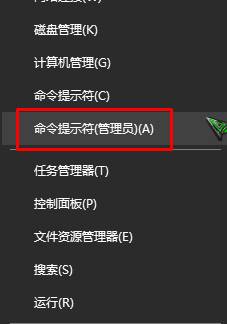
2、在命令提示符框中粘贴该代码: bcdedit /set recoveryenabled NO
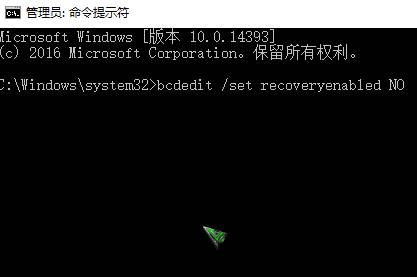
3、输入后按下回车键会提示“完成”,我们就成功关闭win10自动修复功能了!
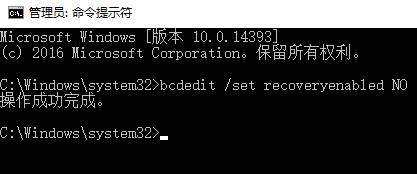
完成以上操作开机的时候再也不会自动修复了,如果需要重新打开,在命令提示符中输入:cdedit /set recoveryenabled YES 按下回车键即可开启哦。
1、在开始菜单单击鼠标右键,点击【命令提示符(管理员)】;
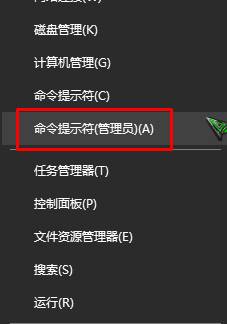
2、在命令提示符框中粘贴该代码: bcdedit /set recoveryenabled NO
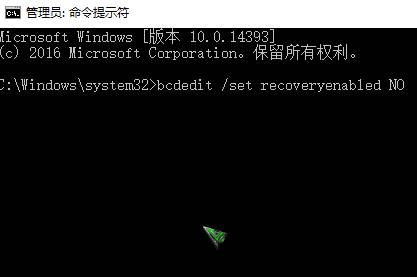
3、输入后按下回车键会提示“完成”,我们就成功关闭win10自动修复功能了!
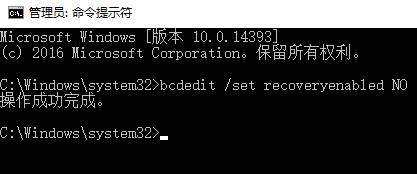
完成以上操作开机的时候再也不会自动修复了,如果需要重新打开,在命令提示符中输入:cdedit /set recoveryenabled YES 按下回车键即可开启哦。
到这里本文关于win10系统关闭开机自动修复的操作方法就结束了,大家都会操作了吗?欢迎继续关注,后续会有更多精彩!


















共0条
以上留言仅代表用户个人观点,不代表本站立场
立即评论